DELLのパソコンは、大まかに分けると、手頃な価格でありながらハイスペックも選択できる「Inspiron」シリーズ、素材や機能にこだわったハイスペックな「XPS」シリーズ、ゲームに特化した「G」シリーズや「ALIENWARE」シリーズが用意されています。
今回、フレームレスでハイスペックな、13インチノートパソコン「NEW XPS 13」を触る機会がありましたので、私の持っているスタンダードシリーズの、13インチノートパソコン「Inspiron 13 5000 2 in 1」と何が違うのか、比較してみたいと思います。
>> DELL Inspiron 13 5000 2 in 1(5378) レビュー。アウトレットで7万円
目次
「DELL NEW XPS 13(9370)」のスペック
今回レビューする「DELL NEW XPS 13(9370)」は2018年1月に発売された、次世代のフレームレス・ディスプレイで4Kタッチディスプレイ(3840 × 2160)を搭載した、ハイスペックノートパソコンです。
OSはWindows 10 Home、ディスプレイは13.3インチ(3840 × 2160) タッチパネル、CPUには第8世代のCore i7-8550Uが搭載されており、メモリは16GB、PCIeソリッドステートドライブは256GB SSDを搭載しています。光学ドライブは付いていません。
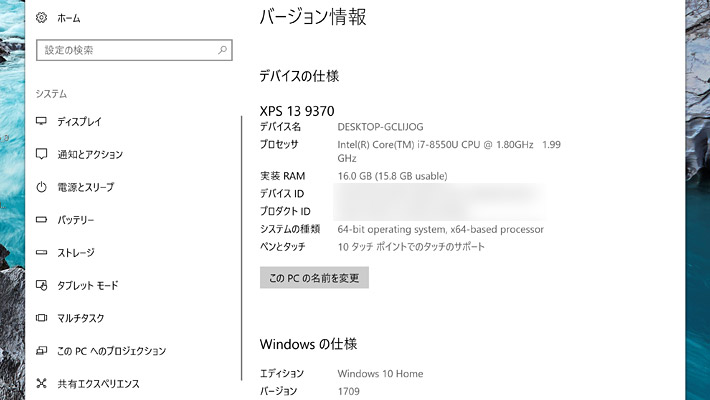
こちらのスペックは、「NEW XPS 13(9370)」の中でも、かなりのハイスペックなカスタマイズになっている為、20~25万円前後になるモデルとなっています。CPUをCore i5やメモリを8GB、ディスプレイをFHD(1920 × 1080)などにすることで、15~17万円程度から購入することが可能です。(キャンペーンにより価格は変わります。)
「NEW XPS 13(9370)」の同梱物
通常の機種だと、外箱の中にパソコンがそのまま袋に入って、梱包されているのですが、さすが「XPS」シリーズは、DELLの高級モデル。外箱の中にさらに黒い箱が入っていました。
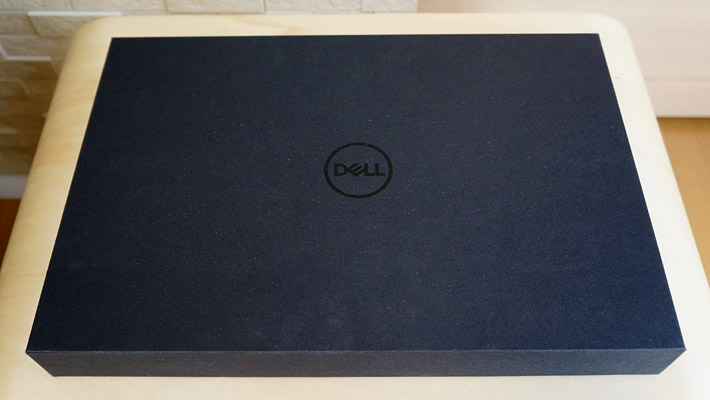
そして、黒い箱の中にXPSの本体が収められています。
その他の付属品は、通常の機種と同じように外箱の中に梱包されています。「NEW XPS 13(9370)」の同梱物はこちらのようになっています。(選択したオプションにより異なります。)

・パソコン本体
・電源ケーブル
・電源アダプタ
・USB Type-C 変換アダプタ
・クイックスタートガイドなど
「NEW XPS 13(9370)」は、USB Type-Cが採用されています。これにより、ケーブルの裏表を気にせずに差し込むことができたり、パソコン本体の軽量・薄型化が実現されています。
ポートは3つありますが、もちろん全てのポートがUSB Type-Cとなっています。その為、今まで使っていたマウスやUSBメモリなどは、差込口の形状が異なるので、そのまま使えません。USB Type-C用の機器を購入すれば良いのですが、なかなかすぐに揃えられるものでもないですよね。
そこで「USB Type-C 変換アダプタ」が、とても重宝します。こちらの変換アダプタを使うことで、以前使っていた機器も、パソコンに差し込んで使えるようになるのです。
本体の外観
今回レビューする「XPS 13」のカラーは、天板(CNC削り出しアルミ加工)が「プラチナシルバー」で、キーボード・パームレスト部分(グラスファイバー、UVカットおよび汚れ防止コート)は「ブラック」になります。他には天板が「ローズゴールド」で、キーボード・パームレスト部分が「アルペンホワイト」のモデルも用意されています。
私の持っている「Inspiron 13 5000」のボディはプラスチックなのですが、やはり、「XPS 13」はアルムボディーなのでしっかりしていますね。MacBookを連想させます。

本体の右側側面には、イヤホンジャック、USB Type-C 3.1(PowerShare対応)/DC-InおよびDisplayPort、microSDスロット、スピーカーがあります。

本体の左側側面には、バッテリ・ゲージ・インジケータ、Thunderbolt(USB Type-C)、Nobleロックスロットが付いています。「バッテリ・ゲージ・インジケータ」は、小さいボタンを押すことで、5段階でLEDランプが点灯し、バッテリの残量を知ることができます。

本体のサイズは幅302 × 奥行199 × 高7.8~11.6 mmになります。A4サイズよりも、一回り小さいサイズになりますね。重量は約1.21kgで、同じ13.3インチでも「Inspiron 13 5000」と比べると、小型・薄型・軽量化されています。
「Inspiron 13 5000」との比較
実際に、サイズ感などを比較してみましょう。
まずは本体のサイズの比較です。「Inspiron 13 5000」の上に「XPS 13」が乗っているのですが、明らかに「XPS 13」が小さい為、「Inspiron 13 5000」がはみ出していますね。同じ13.3インチなのですが、「XPS 13」の方が、幅、奥行きともに24mm程度コンパクトになっています。

次は本体の高さ(厚み)です。
やはり「Inspiron 13 5000」と比べると、「XPS 13」の方が8mm程度薄型化されています。

本体を開くと違いが明らかですね。
左側が「Inspiron 13 5000 2 in 1」で右側が「NEW XPS 13」になります。液晶サイズは同じなのですが、「NEW XPS 13」はフレームがほとんどない為、かなりコンパクトになっています。「Inspiron 13 5000 2 in 1」の重量は1.6kgと、持ち歩くには少々重いのですが、「NEW XPS 13」は1.21kgですので、持ち歩くにも最適な重量ですよね。

ただ、「Inspiron 13 5000 2 in 1」にも良いところがあって、こちらのように画面を180度開くことができます。さらに360度回転させて、タブレットのように使うこともできるのです。「XPS 13」は、そのような機能は付いていないので、こちらの開いた状態が最大です。

その他の「XPS 13」の特長
そして、「XPS 13」のキーボードにはバックライトが搭載されているので、暗いところでも入力がしやすいようになっています。キーピッチは約19mm、キーストロークは約1.3mmでした。

充電時には、本体前面のLEDランプが点灯します。

そして、画面のフレームがほとんどないということで、カメラの位置はディスプレイのDELLのロゴの下に配置されています。その為、少々下からあおったような映像になります。これは仕方のないところですね。

ベンチマークスコアやオンラインゲーム
続いてベンチマークになります。
まずはPCMark 7のベンチマークスコアになります。
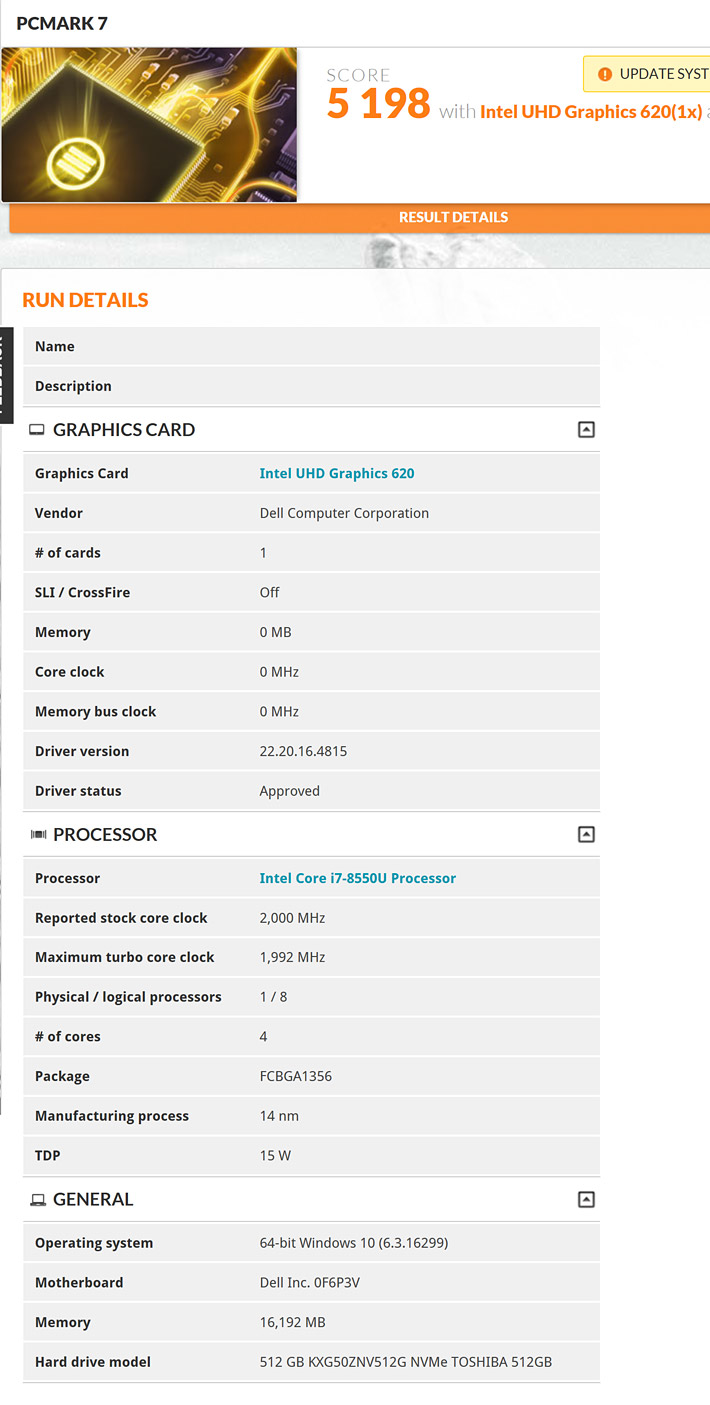
スコアは5198でした。
第7世代のIntel Core i5-7200Uを搭載した「DELL Inspiron 13 5000 2 in 1」のスコアは4,988だったので、あまり変わらないですね。3Dや動画のレンダリングなど、もう少し負荷の重い処理をすると差が出てくるかもしれません。
ということで、ファイナルファンタジー XIVのベンチマークを見てみましょう。結果は1280×720の高品質(ノートPC)の場合3068(やや快適)でした。「DELL Inspiron 13 5000 2 in 1」の場合は1923だったので、50%ほどスコアが高くなっていますね。
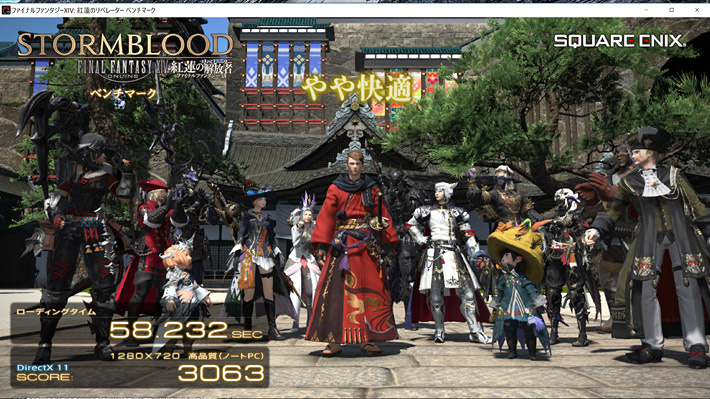
試しに標準品質にしてみると、スコアは3748(快適)でした。
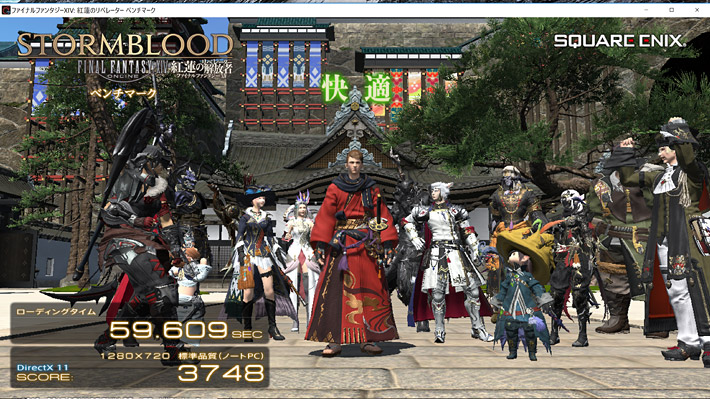
続いてドラゴンクエストXのベンチマークです。
まずは最高品質のベンチマークスコアは4196(普通)でした。「DELL Inspiron 13 5000 2 in 1」の場合は2608(やや重い)だったので80%近くスコアが高くなっています。
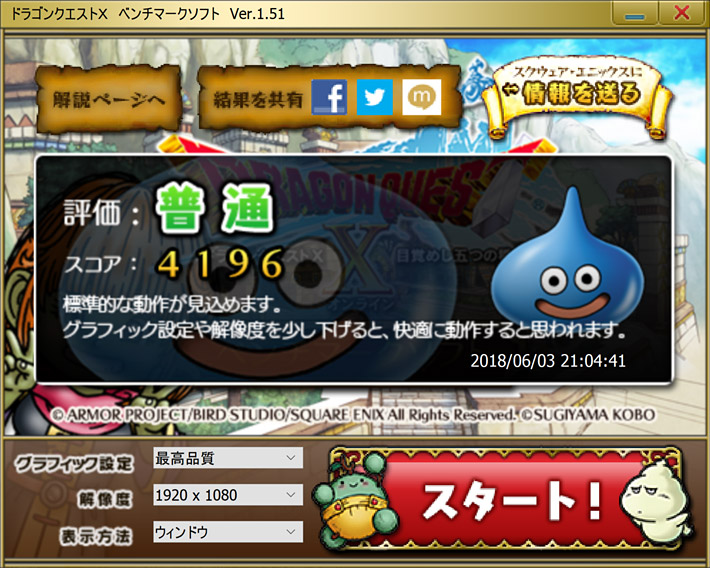
ただ、XPS 13の解像度は(3840 × 2160)なので、フルスクリーンにした際に、少し画面がぼやけてしまいます。試しにベンチマークの解像度の設定を(3840 × 2160)にして測定してみると。。。 1037(重い)でした(^^; やはり解像度は低い設定でないとダメですね。

最後にCrystalDiskMark6による、ストレージの読み書きのベンチマークになります。
さすが、PCIeソリッドステートドライブは256GB SSDを搭載した「DELL NEW XPS 13(9370)」というスコアですね。
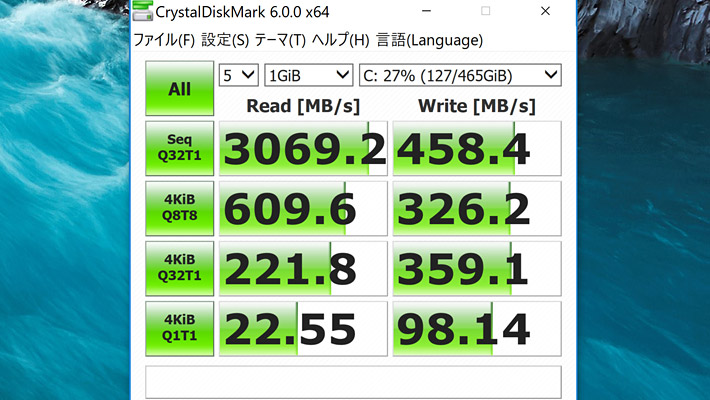
まとめ
ベンチマークからみると、ゲームや3Dや動画のレンダリングなど、CPUに負荷がかかるような用途で使わないのであれば、Core i5でも良さそうですね。外出先に持ち運んだり、ベゼルレスにこだわるなら、小型・軽量な「DELL XPS 13」は最適です。
もし、コスパを求めるなら「DELL Inspiron 13 5000 2 in 1」でも十分だと思います。重量が1.6kgなので、外出先に持ち運ぶには、少し重いので“気軽に”というわけにはいきません。
ただ、やはり予算に余裕があるなら、「DELL XPS 13」の方が質感的にも高級感があり、魅力的ですね。
>> DELL NEW XPS 13 の詳細はこちら






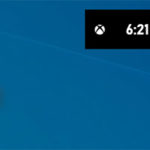



 とにかく安いノートパソコンで良い方
とにかく安いノートパソコンで良い方 インターネットやメール、WordやExcelをやりたい方
インターネットやメール、WordやExcelをやりたい方 WEB、DTP、グラフィックデザイナーを目指している方
WEB、DTP、グラフィックデザイナーを目指している方 パソコンでオンラインゲームを楽しみたい方
パソコンでオンラインゲームを楽しみたい方 外出先に気軽に持ち運びたい方
外出先に気軽に持ち運びたい方